在孔加工中建立依循草繪運動
按下列步驟操作,可以草繪兩孔的軸之間之橫移路徑。
1. 從「自訂」(Customize) 對話方塊的下拉式清單中選擇「跟隨草繪」(Follow Sketch),然後按一下「插入」(Insert)。
「跟隨草繪」(Follow Sketch) 對話方塊開啟。
2. 如果需要,使用對話方塊頂端的「進給」(Feed)、「主軸」(Spindle) 和「冷卻劑」(Coolant) 按鈕來編輯「工具運動」參數。
3. 按一下「草繪」(Sketch) 按鈕,草繪刀具運動。橫移路徑的位置依下列的選項來決定:
◦ 如果選取「在撤刀面」(At retract plane) 選項按鈕,則橫移路徑會位於退刀平面上。如果隨後修改提刀面高度,則會自動更新橫移路徑。
◦ 如果選取「指定平面」(Specify Plane) 選項按鈕,則必須選取一個平行於 NC 序列座標系 XY 平面的平面,並輸入在指示方向上位移於此平面的距離。橫移路徑將位於此位移平面上。
開始草繪時,所有所選的孔會由選取軸位置上的「草繪器」點自動標出。草繪的軌跡可以包含任意數個圖元。如果草繪的軌跡透過標記來選取軸的「草繪器」點,則會鑽削該孔(不必在該點斷開草繪的圖元或將其與孔軸對齊 - 系統將自動進行這些假設)。同一草繪中包括的所有圖元都是一個「工具運動」區段的部分。有效草繪必須至少穿過一個孔軸。
4. 使用「預覽」(Preview) 按鈕可以預覽已定義的刀具運動。如感到滿意,請按一下「確定」(OK);如要結束刀具運動的建立,請按一下「取消」(Cancel)。
下圖顯示草繪橫移路徑的方法。
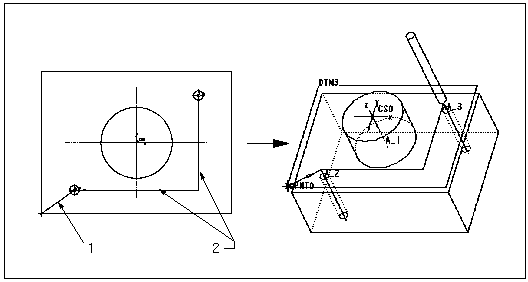
1. 先前路徑段
2. 草繪